Cómo descargar temas para Windows 10
Publicado: 2021-11-15
Los temas son una colección de fondos de escritorio, colores y sonidos. Cambiar los temas de escritorio en Windows ha existido desde los días de Windows 98. Aunque Windows 10 es un sistema operativo versátil, cuando se trata de personalizar escritorios, solo ofrece personalización básica y opciones de personalización, por ejemplo, Modo oscuro . Durante aproximadamente dos décadas, hemos visto un cambio drástico en los gráficos de monitores monocromáticos a pantallas 4k. Y hoy en día, es muy fácil personalizar la pantalla del escritorio en Windows y darle un nuevo aspecto a su escritorio. Si está aburrido de usar los temas incorporados y desea descargar otros nuevos, esta guía le enseñará cómo descargar temas de escritorio para Windows 10.

Contenido
- Cómo descargar temas para escritorio/portátil con Windows 10
- Cómo descargar temas oficiales de Microsoft (recomendado)
- Método 1: a través del sitio web de Microsoft
- Método 2: a través de Microsoft Store
- Cómo descargar temas no oficiales de sitios web de terceros (no recomendado)
- Método 1: desde el sitio web de Windows Themepack
- Método 2: desde el sitio web themepack.me
- Método 3: desde el sitio web themes10.win
Cómo descargar temas para escritorio/portátil con Windows 10
Hay dos maneras de hacerlo. Puede descargar temas de fuentes oficiales de Microsoft o de sitios web de terceros.
Cómo descargar temas oficiales de Microsoft (recomendado)
Los temas oficiales son aquellos temas desarrollados por Microsoft para los clientes de Windows 10. Se recomiendan porque son
- seguro y libre de virus,
- estable, y
- gratis para descargar y usar.
Puede elegir entre muchos temas gratuitos del sitio web oficial de Microsoft o de Microsoft Store.
Método 1: a través del sitio web de Microsoft
Nota: puede usar este método para descargar temas para Windows 7, 10 e incluso Windows 11.
Siga los pasos dados para descargarlo del sitio web de Microsoft:
1. Abra el sitio web oficial de Microsoft en un navegador web.
2. Aquí, cambie a la pestaña de Windows 10 , como se muestra.
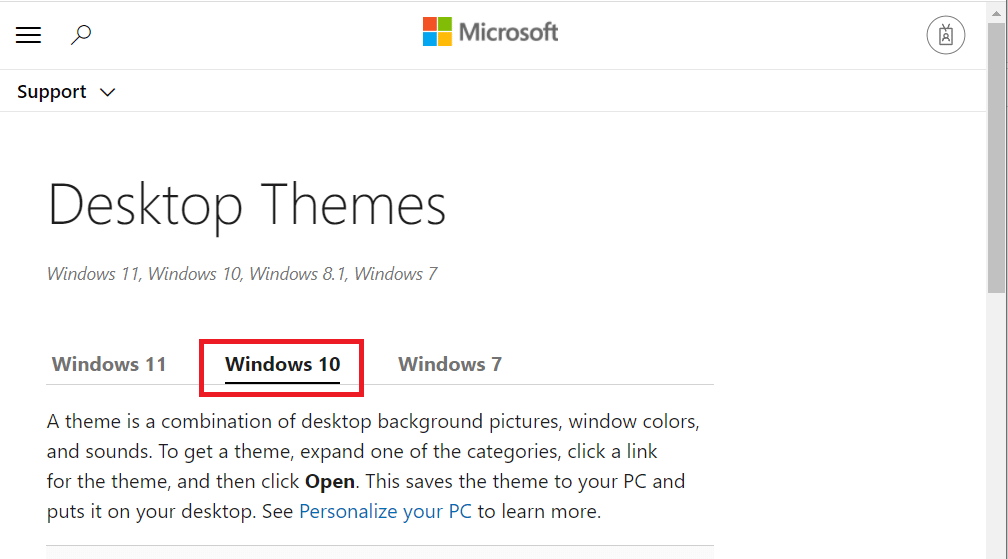
3. Desplácese hacia abajo y haga clic en la categoría Tema para expandirla. (por ejemplo , películas, juegos , etc.).
Nota: La categoría titulada Con sonidos personalizados también proporcionará efectos de sonido a los temas.
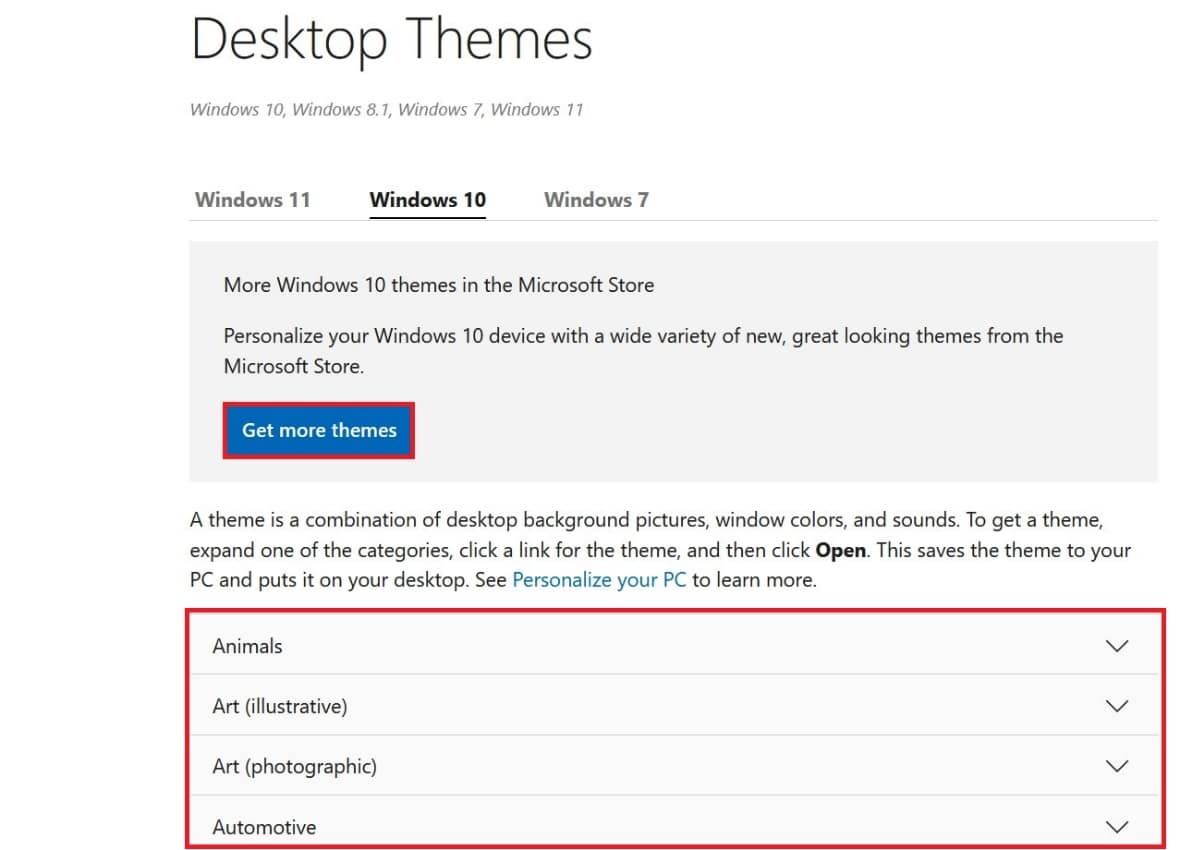
4. Haga clic en el enlace del tema Descargar <nombre del tema> para descargarlo. (por ejemplo, descarga el tema African Wildlife )
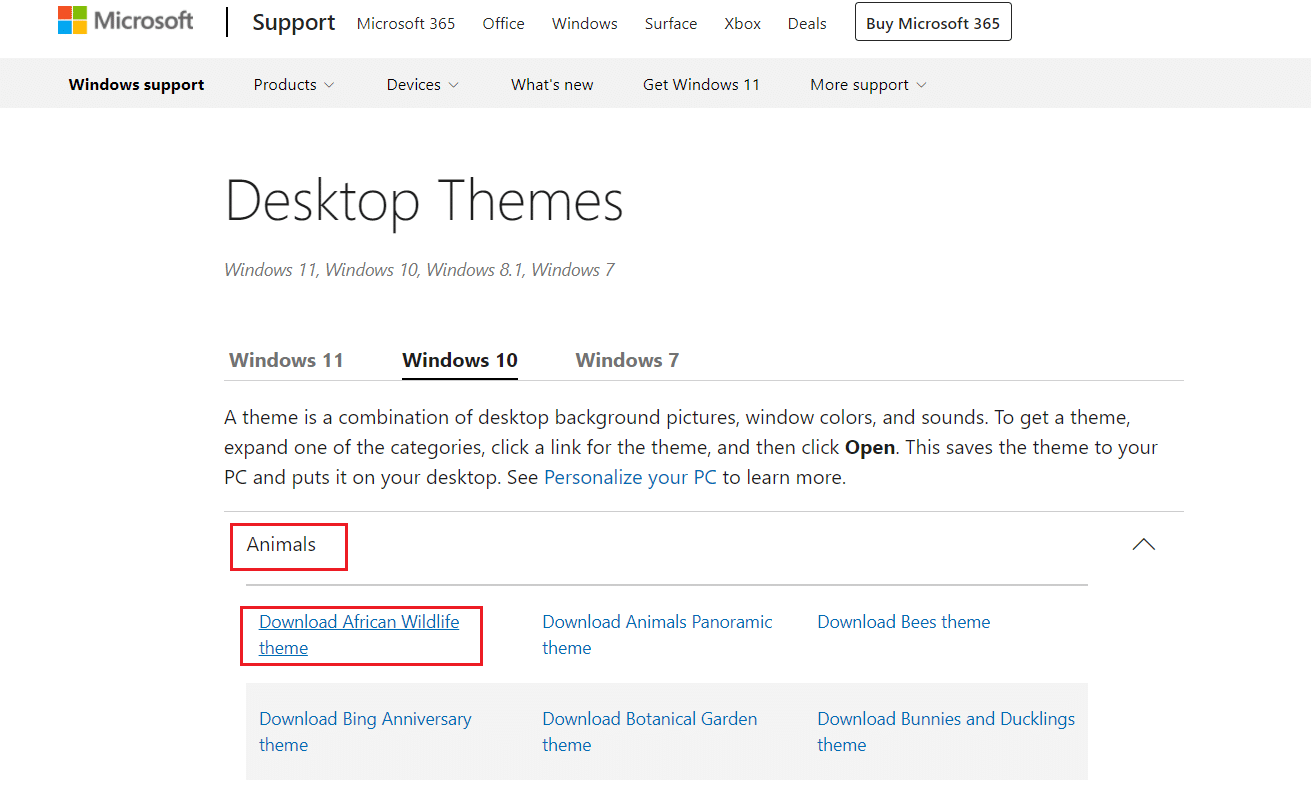
5. Ahora, ve a la carpeta Descargas en tu computadora.
6. Haga doble clic en el archivo descargado , como se muestra a continuación.
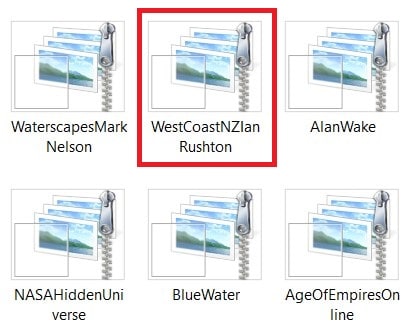
Su escritorio ahora mostrará el tema recién descargado.
Lea también: Permitir o evitar que los temas de Windows 10 cambien los íconos del escritorio
Método 2: a través de Microsoft Store
Puede descargar fácilmente temas de escritorio para Windows 10 desde Microsoft Store usando su cuenta de Microsoft. Si bien la mayoría de ellos son gratuitos, es posible que para algunos deba pagar. Entonces, elija en consecuencia.
1. Haga clic derecho en un espacio vacío en la pantalla del escritorio .
2. Haga clic en Personalizar , como se muestra.
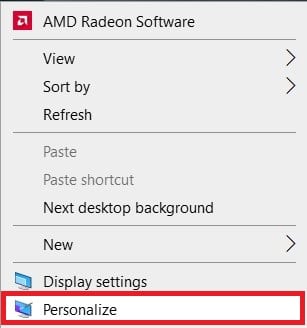
3. Aquí, haga clic en Temas en el panel izquierdo. Haga clic en Obtener más temas en Microsoft Store como se destaca a continuación.
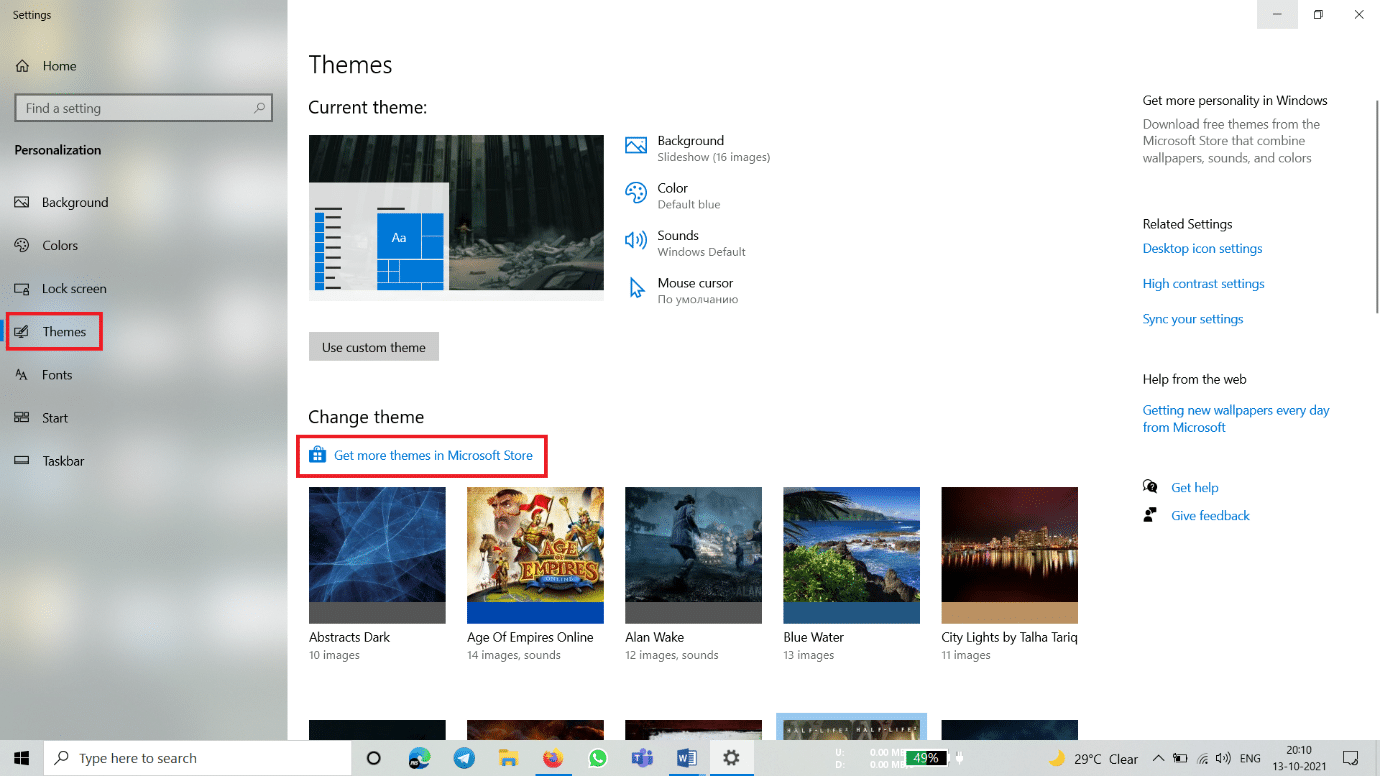
4. Haga clic en el tema de su elección de las opciones dadas.
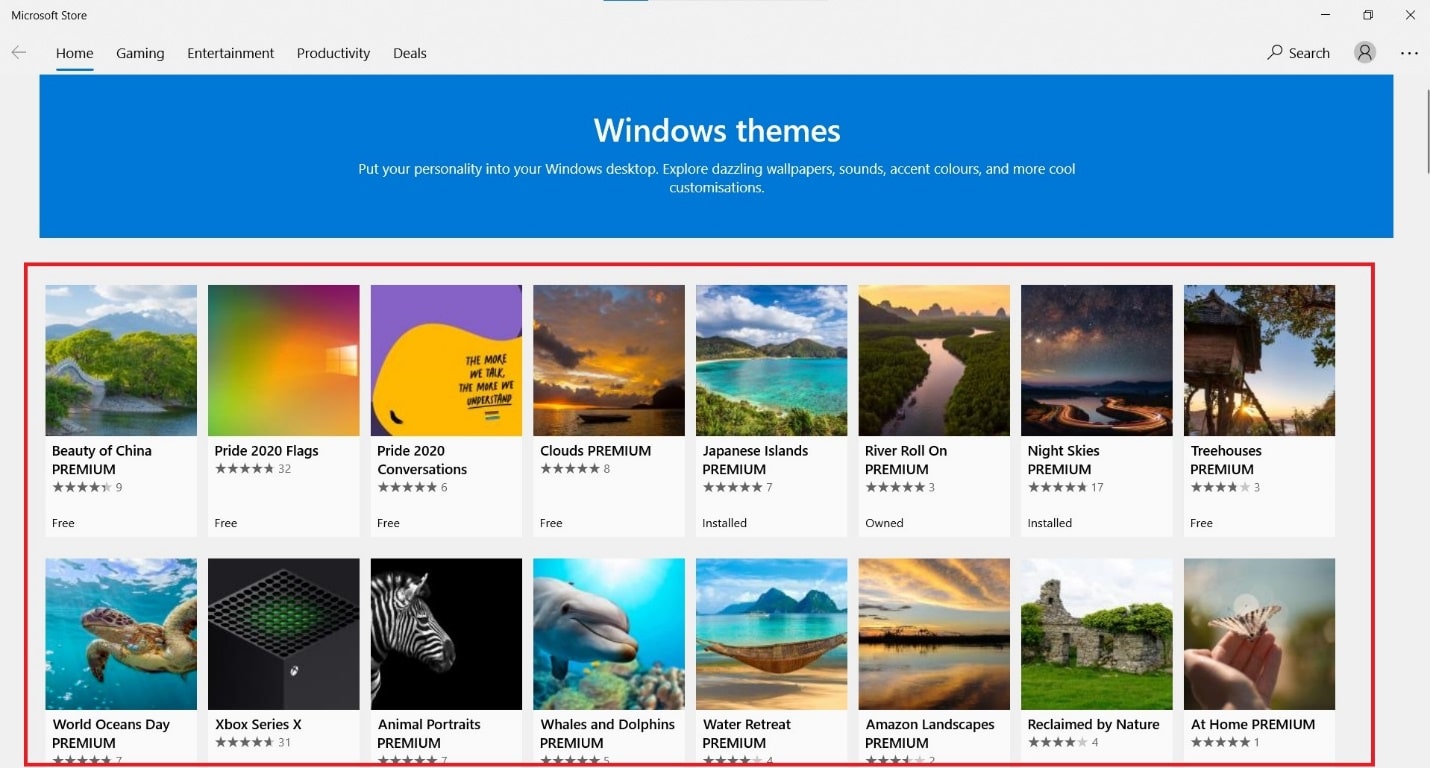
5. Ahora, haga clic en el botón Obtener para descargarlo.
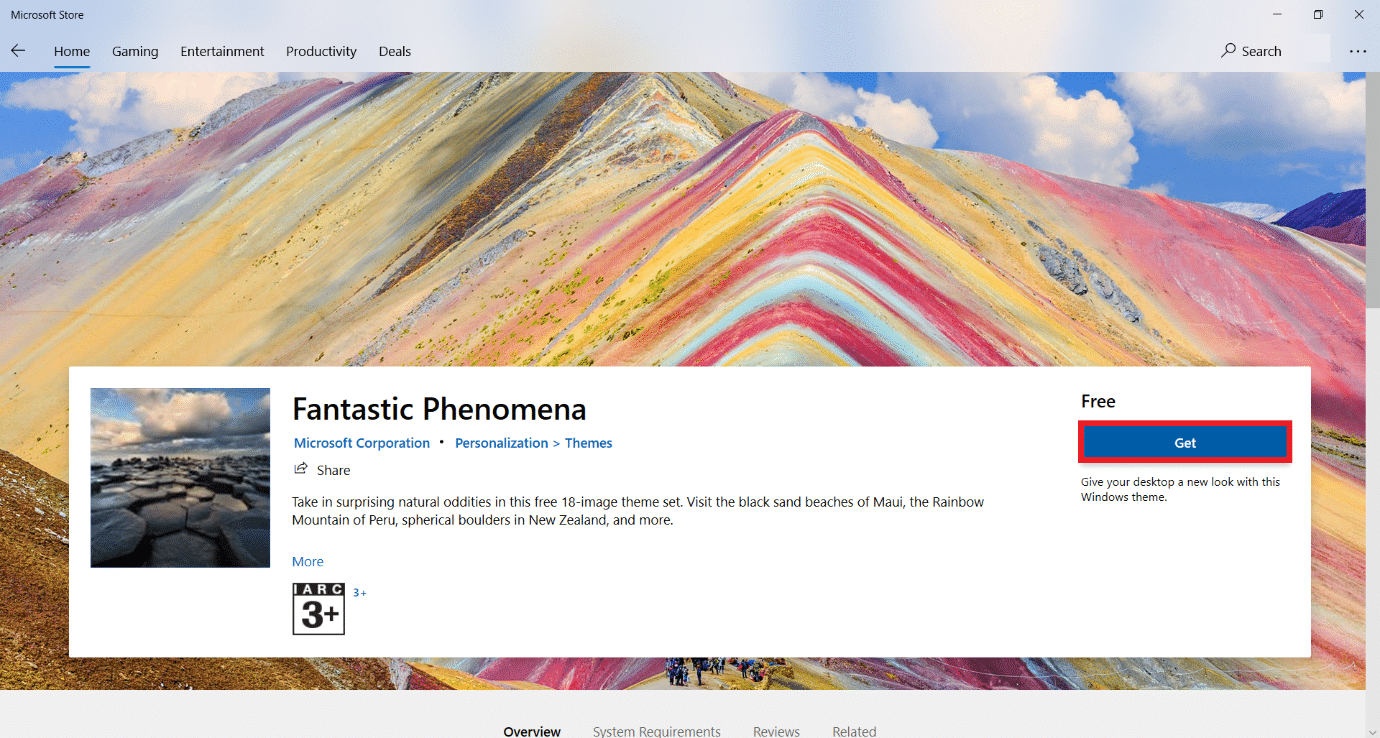
6. A continuación, haga clic en Instalar.
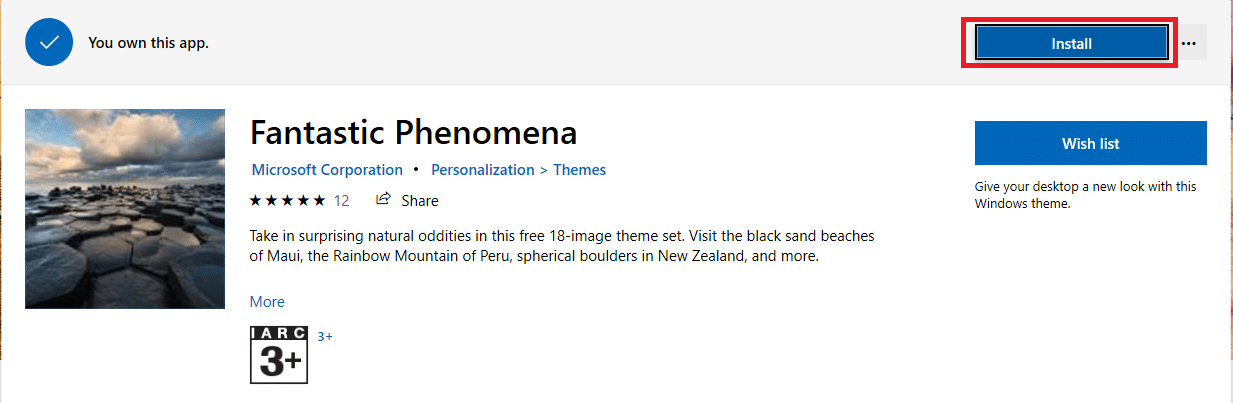
7. Cuando se complete la descarga, haga clic en Aplicar . El tema se aplicará a la pantalla de su escritorio automáticamente.
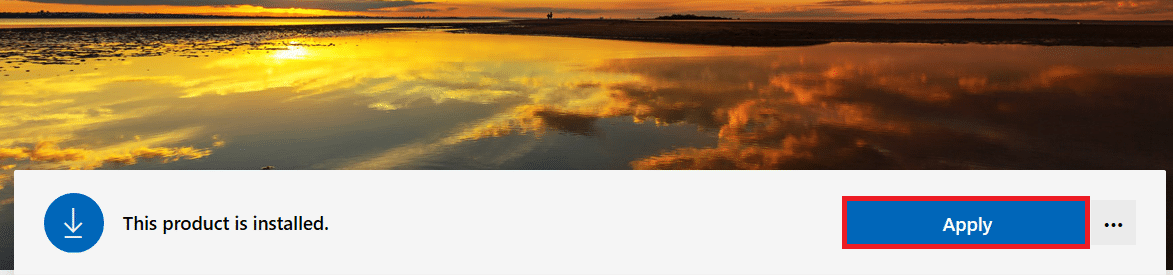
Lea también: Habilite el tema oscuro para cada aplicación en Windows 10

Cómo descargar temas no oficiales de sitios web de terceros (no recomendado)
Si no puede encontrar el tema de su elección o se aburre con los temas de Microsoft, elija temas de terceros no oficiales para Windows 10 de sitios web de terceros. Hay muchas opciones que ofrecen temas realmente geniales y profesionales de casi todas las categorías.
Nota: La descarga de temas no oficiales de sitios web de terceros puede invitar a posibles amenazas en línea, incluidos malware, troyanos, spyware, etc. Se recomienda un antivirus eficaz con escaneo en tiempo real durante su descarga y uso. Además, puede haber anuncios y ventanas emergentes en estos sitios web.
Método 1: desde el sitio web de Windows Themepack
Aquí se explica cómo descargar temas para computadoras de escritorio o portátiles con Windows 10:
1. Abra el sitio web del paquete de temas de Windows en cualquier navegador web.
2. Busque el tema que desee (p. ej., Cool Characters ) y haga clic en él.
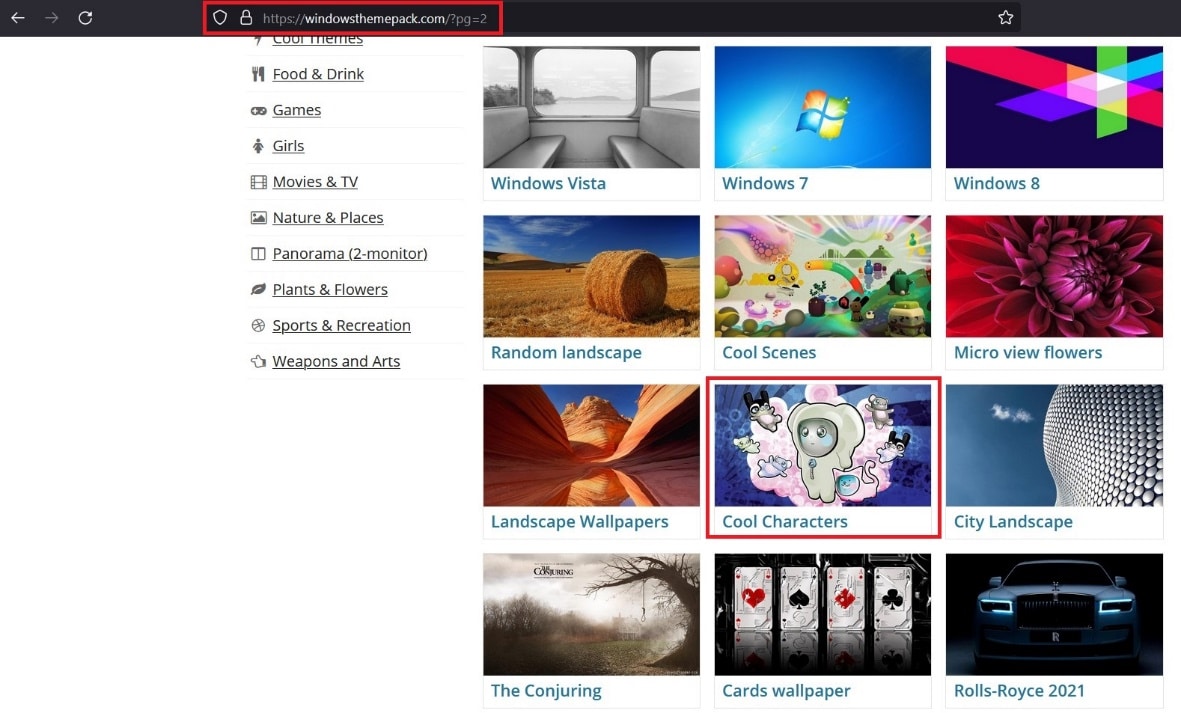
3. Desplácese hacia abajo y haga clic en el enlace Descargar que se encuentra a continuación Descargar tema para Windows 10/8/8.1 , como se muestra resaltado.
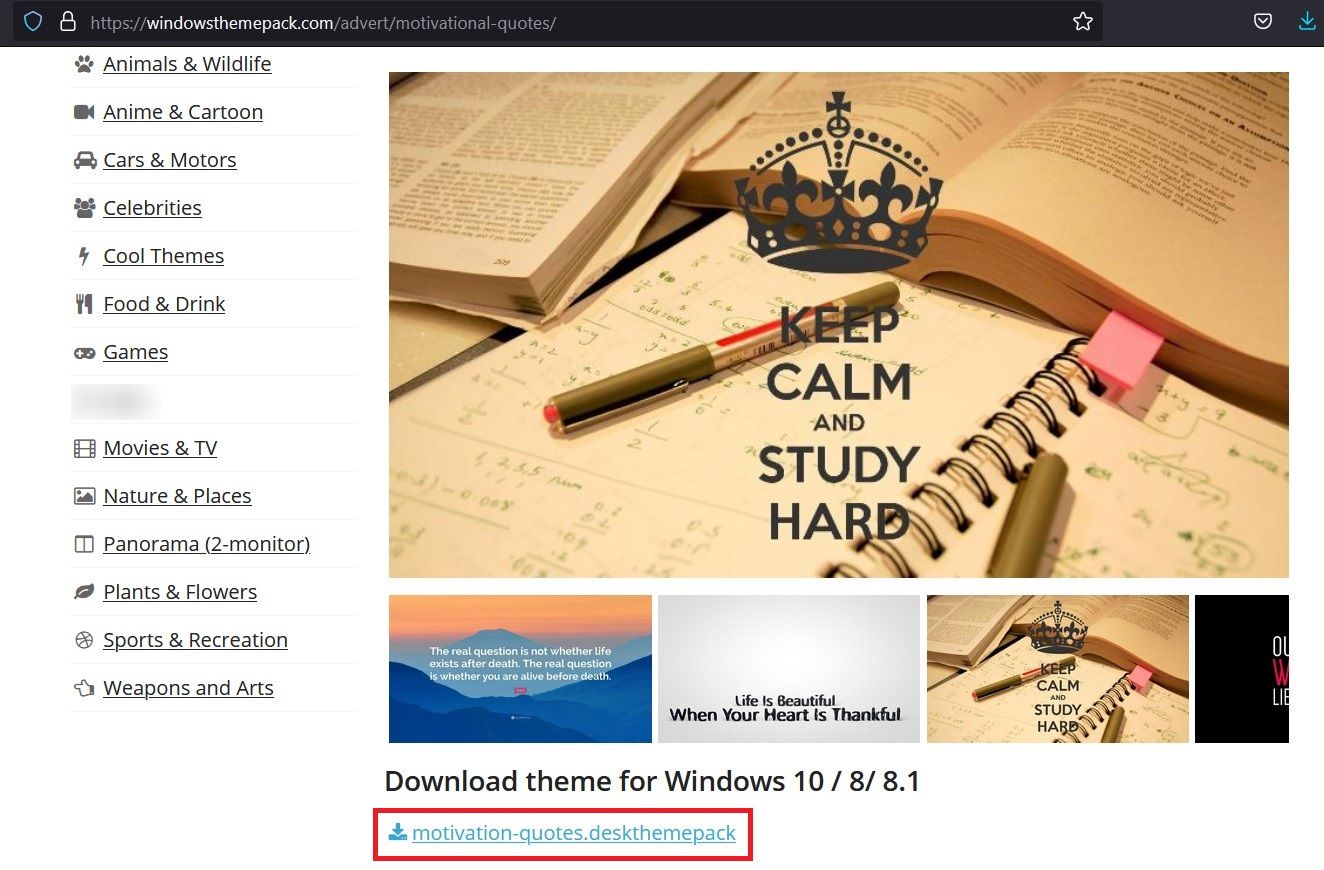
4. Una vez descargado el archivo, vaya a la carpeta Descargas en su computadora.
5. Haga doble clic en el archivo descargado para ejecutarlo y aplicarlo a su escritorio.
Método 2: desde el sitio web themepack.me
Aquí se explica cómo descargar temas para Windows 10 desde el sitio web themepack.me:
1. Abra el sitio web del paquete de temas.
2. Busque el tema deseado y haga clic en él.
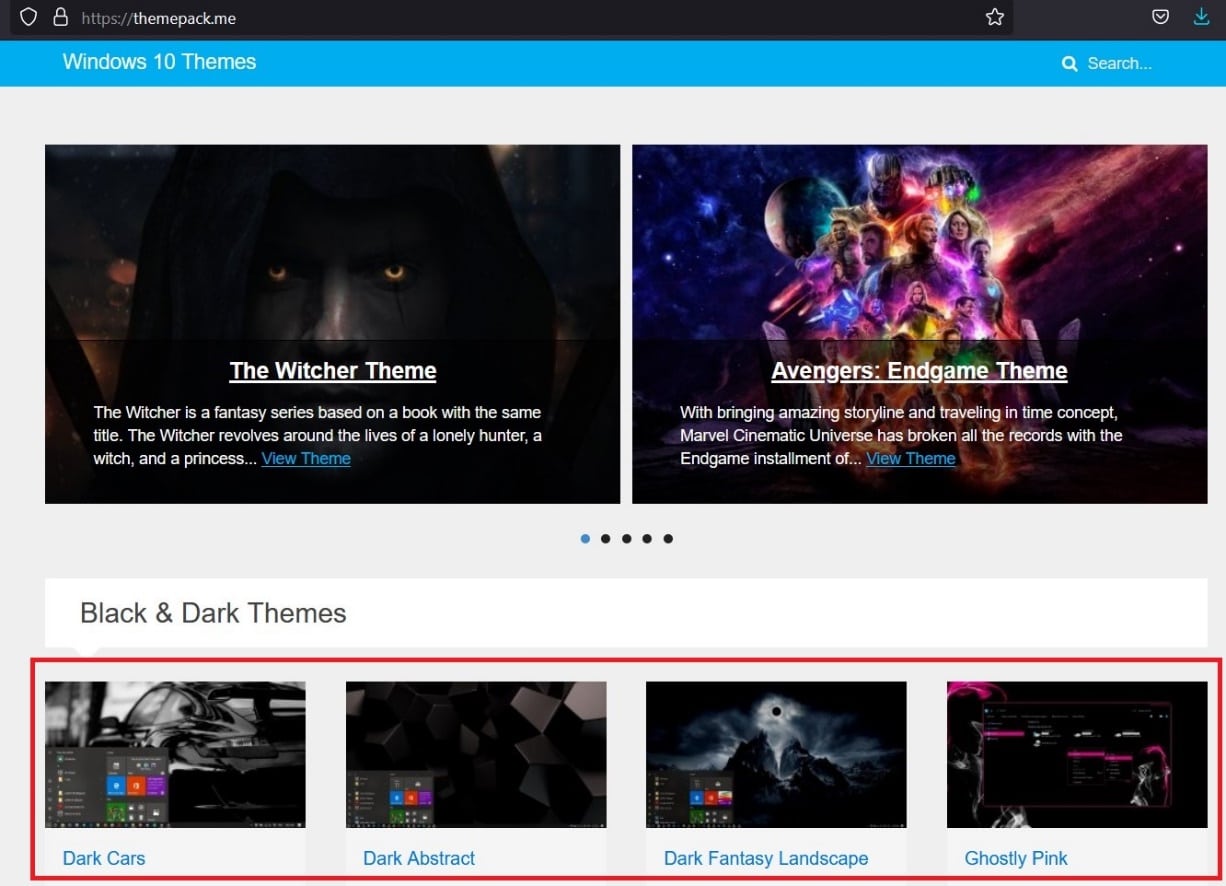
3. Haga clic en el botón Descargar que se muestra a continuación Descargar tema para Windows 10/8/8.1 , que se muestra resaltado a continuación.
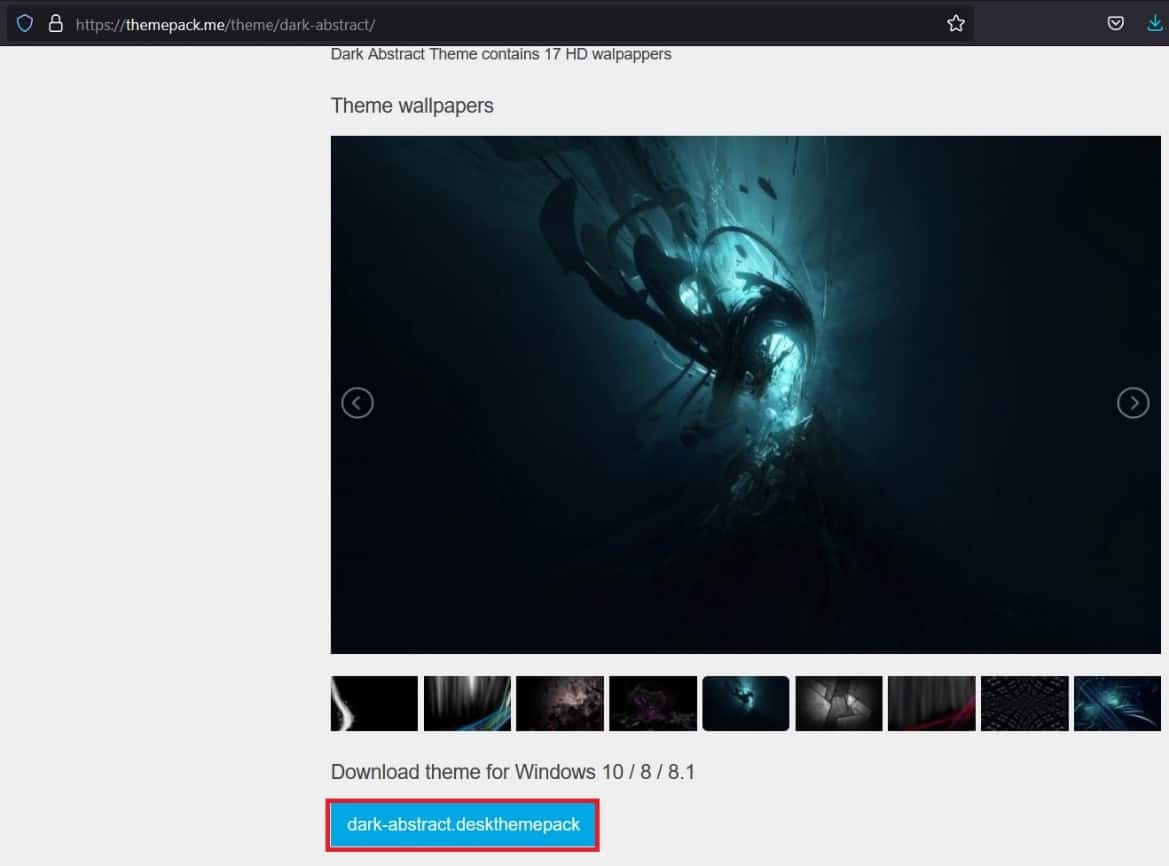
4. Vaya a la carpeta Descargas en su computadora una vez que se haya descargado el archivo.
5. Haga doble clic en el archivo descargado para instalar y aplicar el tema.
Lea también: ¿Por qué Windows 10 apesta?
Método 3: desde el sitio web themes10.win
Siga los pasos dados para descargar temas para Windows 10 desde el sitio web themes10.win:
1. Copie este enlace en su navegador web para abrir el sitio web de themes10 .
2. Busque el tema de su elección y haga clic en él.
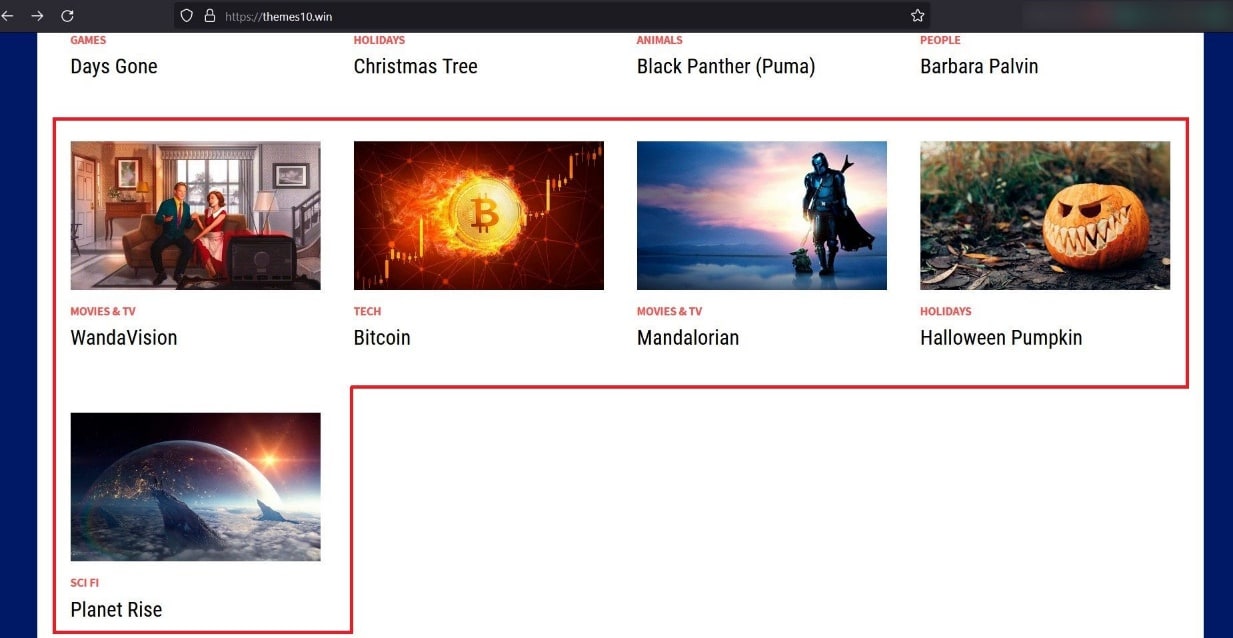
3. Ahora, haga clic en el enlace (que se muestra resaltado) para descargar el tema.
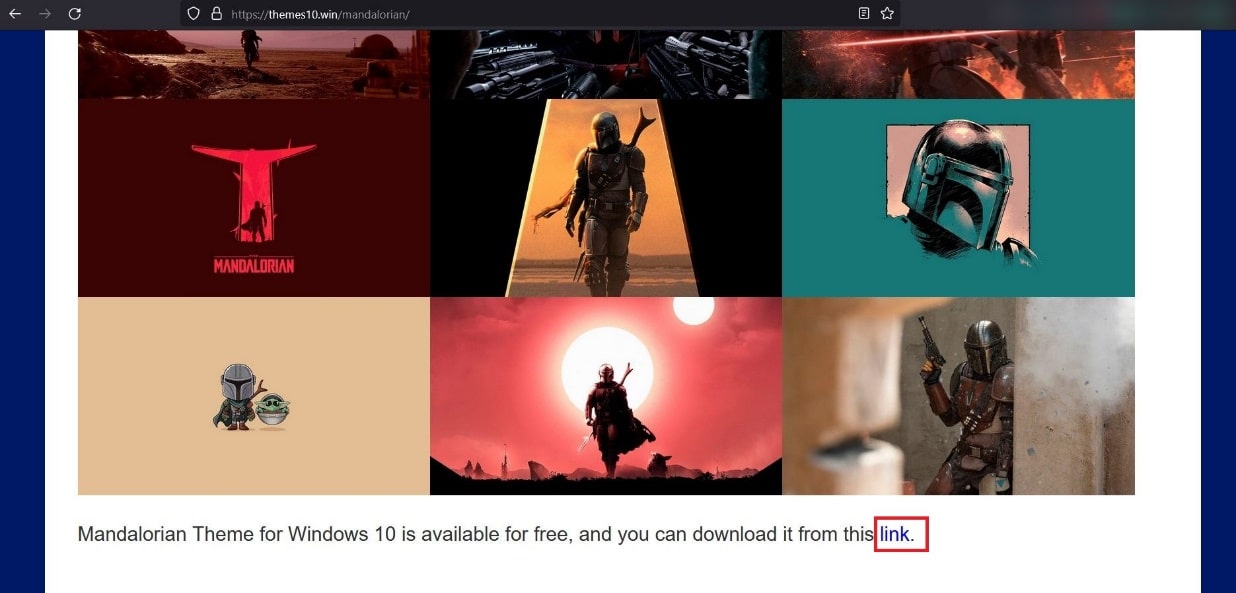
4. Después de descargar el tema, vaya a la carpeta Descargas en su computadora.
5. Haga doble clic en el archivo descargado y siga las instrucciones en pantalla para completar el proceso.
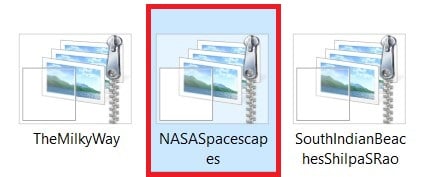
Preguntas frecuentes (FAQ)
Q1. ¿Qué es un tema?
Respuesta Un tema es una combinación de fondos de escritorio, colores, protectores de pantalla, imágenes de la pantalla de bloqueo y sonidos. Se utiliza para cambiar el aspecto del escritorio.
Q2. ¿Qué es un tema oficial y no oficial?
Respuesta Los temas oficiales son los temas producidos y distribuidos oficialmente por el fabricante. Los temas no oficiales son los temas desarrollados por desarrolladores no oficiales y usuarios avanzados y están disponibles para su uso, de forma gratuita o a algún costo.
Q3. ¿Cuál es la diferencia entre un tema y un paquete de aspectos o un paquete de transformación?
Respuesta Un tema no transforma totalmente el aspecto total de su PC. Solo cambia el fondo del escritorio, los colores y, a veces, los sonidos. Sin embargo, un paquete de máscaras es un paquete de transformación completo que generalmente viene con un archivo de configuración de instalación. También proporciona opciones de personalización para cambiar cada parte de su escritorio, incluida la barra de tareas, el menú de inicio, iconos, colores, sonidos, fondos de pantalla, protectores de pantalla, etc.
Q4. ¿Es seguro usar temas o paquetes de máscaras? ¿Contiene un virus?
Respuesta Siempre que esté utilizando temas oficiales genuinos de Microsoft, es seguro usarlos porque están probados. Pero si está buscando un tema de terceros no oficial, puede causarle problemas, ya que podría infectar su PC con malware y virus una vez instalado.
Recomendado:
- Cómo forzar la eliminación de archivos en Windows 10
- Arreglar el parpadeo de la barra de tareas de Windows 10
- Cómo comprobar el modelo de monitor en Windows 10
- Cómo cambiar el tema, la pantalla de bloqueo y el fondo de pantalla en Windows 10
Esperamos que esta guía haya sido útil y haya podido aprender cómo descargar temas de escritorio para Windows 10 . Háganos saber qué método funcionó mejor para usted. Si tiene alguna consulta o sugerencia, no dude en dejarla en la sección de comentarios a continuación.
